在Windows 10系统中,有用户遇到了无法正常播放电影电视的情况,在使用优酷播放器打开本地视频全部显示绿屏,但是有声音,这是怎么回事呢?该怎么办呢?下面脚本之家的小编就带来Win10系统优酷播放器出现绿屏的两种原因分析及解决方法图文教程,一起来看看吧!

原因分析:
出现这样的情况一般由两个因素导致。
第一:显卡驱动未能正确安装;
第二:播放器解码器不全
解决方法:
显卡驱动原因:
1、去网上下载驱动管理软件,如:驱动精灵、驱动大师等,并进行安装;
- 软件名称:
- 软件精灵(驱动精灵软件管家) V9.6.1215.1391 中文官方安装免费版
- 软件大小:
- 28.0MB
- 更新时间:
- 2017-12-16立即下载
- 软件名称:
- 360驱动大师(360驱动管家) v2.0.0.1690 最新版 中文官方安装版
- 软件大小:
- 13.79MB
- 更新时间:
- 2021-07-01立即下载
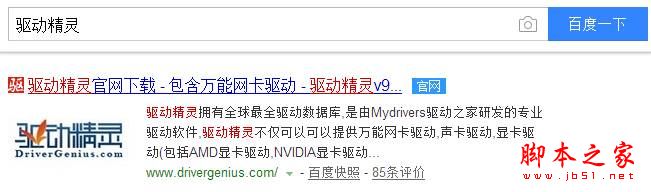
2、打开软件后就会开始检测系统中未安装的驱动;

3、检测完成后,如果是驱动问题,就会出现需要修复的提示,点击“一键安装”后便会自动安装驱动了。

解码器导致:
1、去网上下载“暴风影音”或“完美解码”;
- 软件名称:
- 暴风影音 高清在线视频播放器2020 V5.80.0801.1111 官方免费版
- 软件大小:
- 69.9MB
- 更新时间:
- 2020-08-14立即下载
- 软件名称:
- 完美解码 PureCodec V20210208 官方安装版
- 软件大小:
- 106MB
- 更新时间:
- 2021-02-12立即下载

2、安装后,在视频文件上单击右键,选择“打开方式”—“暴风影音/完美解码”即可正常播放!

以上就是对Win10系统优酷播放器出现绿屏的两种原因分析及解决方法图文教程全部内容的介绍,方法很简单,先找到原因再进行设置解决,希望本教程可以很好的帮到你!
 咨 询 客 服
咨 询 客 服